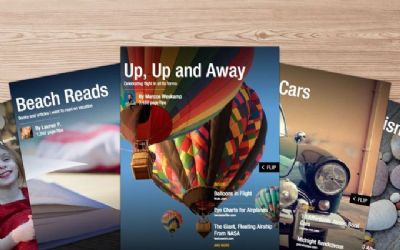
En el día de hoy, Google estará enviando al retiro a su amado servicio Google Reader. Esto quiere decir que vamos a tener que encontrar una alternativa para leer nuestras publicaciones favoritas desde un único lugar, y por suerte tenemos muchas. Les hemos comentado en detalle sobre feedly, un interesantísimo lector de feeds, y hoy hablaremos sobre algunos trucos de Flipboard para poder aprovecharlo al máximo y tener un reemplazo para Reader.
Es importante tener en cuenta que, por el momento y con excepción de Windows 8, Flipboard está disponible solamente a través de dispositivos móviles. Esto quiere decir que si habitualmente consumimos las noticias a través de una computadora, quizás deberíamos estar comenzando a usar otro servicio. Sin embargo, Flipboard tiene mucho para ofrecer, y ahora veremos cuáles son los trucos de Flipboard que más podemos aprovechar.
El primer paso que tenemos que hacer cuando nos bajamos Flipboard es crearnos una cuenta. Una vez que hacemos esto, vamos a ser libres de sincronizar nuestras redes sociales para, fundamentalmente, compartir contenido, pero además, poder ver las actualizaciones de nuestros contactos de una manera diferente. Flipboard nos ofrece una revista de nuestras redes sociales, pero además, la posibilidad de interactuar y de publicar nuestras actualizaciones.
Para poder conectar una cuenta social, tenemos que presionar el ícono de la cinta roja en la parte superior de la pantalla. Luego vamos a “Cuentas” o “Accounts”, seleccionamos una red social, y presentamos nuestras credenciales de acceso. Una vez que hacemos eso, nuestro feed social de esa red será agregado como un canal más de noticias dentro de Flipboard. Son varias las herramientas sociales que podemos acceder desde Flipboard, más que con feedly.
Cuando leemos un artículo, solamente tenemos que presionar la barra social que se encuentra al final de un artículo para comentar, compartir, dar “me gusta”, marcar como favorito, y mucho más. Desde la Guía de Contenidos en Flipboard también podemos acceder a una lista con nuestras cuentas. Así, podemos navegar por fotos nuestras, nuestras menciones, las listas que seguimos, páginas y grupos en los que participamos, y mucho más.
Con Flipboard también vamos a poder interactuar con otras personas que se encuentren en la plataforma. Si nos encontramos con alguien que encontramos interesante, directamente desde su publicación podemos seleccionar para seguirlos, visualizar su perfil y otras cosas que hayan compartido. No nos ponemos a pensar demasiado en la comunidad que se puede crear en Flipboard porque muchas veces lo vemos como un agregador de contenidos y nada más. Pero son muchos sus usuarios y el contenido interesante que comparten.

Uno de los errores que se pueden cometer cuando recién empezamos a usar Flipboard es creer que no podemos sumar fuentes o contenidos nuevos. A través de la Guía de Contenido, podemos sumar más. Nada más hay que presionar la cinta roja en la esquina superior derecha para abrir la Guía. Allí podemos explorar las categorías que están sugeridas por Flipboard, pero también hacer clic en el botón de “Suscribir” para agregar contenido curado por nosotros mismos como una sección dentro de Flipboard.
Si bien es cierto que la ubicación de las secciones por default de Flipboard puede ser útil para muchos, también es una realidad que algunos de nosotros queremos tener una experiencia personalizada. Flipboard nos permite editar varias cuestiones relacionadas con esto, por ejemplo, las secciones que queremos mover o quitar. Para poder quitar una sección, nada más tenemos que presionar y sostener durante unos segundos el dedo sobre el título de la sección. Una vez que entra en el modo de edición, presionamos la X para eliminarla.
Dentro del modo de edición, además, podemos sostener y arrastrar las baldosas de las secciones a diferentes ubicaciones de la pantalla para reorganizar nuestro Flipboard y, de esta manera, poder destacar las cosas que más queremos o que tienen más utilidad para nosotros. Para mover una baldosa de sección a otra página, la deslizamos hacia uno de los costados, y a los pocos segundos, tendremos la opción de ubicarla allí. Desde la Guía de Contenidos, que se accede presionando la cinta roja, accedemos a “Your Flipboard” para poder hacer estas ediciones de una forma un poco más intrincada.
Si bien la curaduría de Flipboard es uno de sus puntos fuertes, es posible que nos encontramos con fuentes repetidas, por ejemplo, blogs que ya seguimos a través de RSS. Una de las posibilidades que tenemos para obviar esta información repetida es la silenciación de autores, que también es un procedimiento muy sencillo. Lo único que tenemos que hacer es seleccionar un artículo de la fuente, ir hasta abajo y presionar sobre el nombre o la foto del autor. Luego, seleccionamos “Silenciar autor” o “Mute autor”, y sus publicaciones serán removidas de nuestro Flipboard.
Otro bastante interesante de los trucos de Flipboard es uno evidente, pero que no todos usan apropiadamente. Estamos hablando de aprovechar al máximo la barra de búsqueda, dado que nos permite agregar contenido de fuentes que no vienen precargadas en Flipboard, y que quizás nosotros todavía no conocemos. La barra de búsqueda, además de fuentes, nos permite también buscar personas y perfiles sociales, uno de sus aspectos más destacados.

Con la salida de Google Reader, muchas alternativas se están perfilando como los reemplazos definitivos. Sin embargo, Flipboard muchas veces queda olvidada porque quizás se piensa que no podemos alterar las fuentes de las que se obtiene el contenido. Como vimos hace algunas líneas, esto es completamente posible, a través de la barra de búsqueda. Podemos usar la URL de la publicación en particular que queremos sumar a Flipboard, o el nombre de la misma, para poder sumar a una sección nueva donde podemos tener todo organizado.
Otra de las grandes funcionalidades de Flipboard, y uno de los trucos de Flipboard que realmente vale la pena probar, es la creación de revistas. Una revista es una sección que creamos dentro de Flipboard para seguir un tópico o un tema que nos interesa. Esta sección se puede agregar fácilmente, así como también se puede editar y actualizar su contenido y sus fuentes. Las revistas dentro de Flipboard pueden ser tanto públicas como privadas, lo que quiere decir que solamente la vamos a poder ver nosotros desde nuestro Flipboard. Las públicas, por otro lado, pueden ser leídas por otros usuarios –también es interesante ponernos a seguir revistas-.
La creación de una revista en Flipboard es bastante sencilla. Cuando encontramos un artículo, foto o contenido que se encuentra relacionado con la revista que estamos creando, presionamos el botón de + para agregar a la revista. Si es la primera vez que lo hacemos, entonces nos encontraremos con la opción para crear una. Seleccionando “Crear revista” o “Create Magazine” vamos a poder empezar una nueva. Le ponemos un nombre, una descripción y una categoría, y una vez hecho esto podemos empezar a agregar contenido.
Finalmente, uno de los trucos de Flipboard que más nos gustan está relacionado con la posibilidad de leer los artículos que más nos gustan, en un momento en el que tenemos tiempo o una conexión más estable. Vamos a poder trabajar con cuentas de Instapaper y Pocket, antiguamente llamado ReaditLater, para poder acceder a los artículos que tengamos para leerlos en otro momento, y, por ejemplo, entrar a Pocket desde una PC para no tener que hacerlo desde la pantalla del móvil.